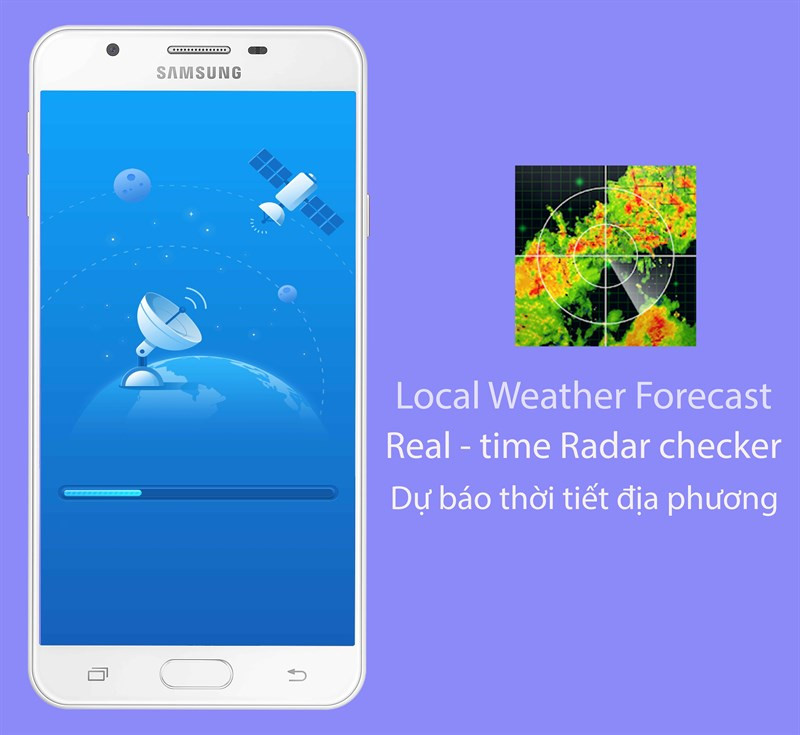Mẹo Chuyển Dữ Liệu Google Drive Nhanh Chóng Và Hiệu Quả
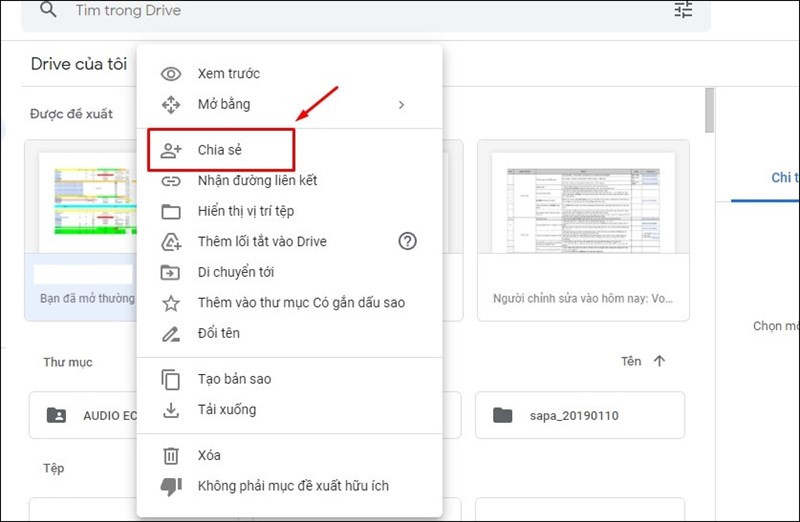
Bạn đang lo lắng về việc dung lượng Google Drive sắp đầy? Việc tải xuống và tải lên lại dữ liệu giữa các tài khoản Google Drive khác nhau tốn quá nhiều thời gian và công sức? Đừng lo, bài viết này sẽ hướng dẫn bạn cách chuyển dữ liệu giữa các tài khoản Google Drive một cách nhanh chóng, đơn giản và hiệu quả mà không cần phải tải xuống và tải lên lại dữ liệu. Cùng khám phá ngay nhé!
Tại Sao Cần Chuyển Dữ Liệu Giữa Các Tài Khoản Google Drive?
Google Drive cung cấp 15GB dung lượng miễn phí cho mỗi tài khoản. Tuy nhiên, với lượng dữ liệu ngày càng tăng, dung lượng này nhanh chóng bị lấp đầy. Việc chuyển dữ liệu giữa các tài khoản Google Drive khác nhau giúp bạn tận dụng tối đa dung lượng miễn phí có sẵn, tránh tình trạng quá tải và đảm bảo dữ liệu luôn được lưu trữ an toàn.
-800×450(1)-800×450.jpg)
Hình ảnh minh họa việc chuyển dữ liệu giữa hai tài khoản Google Drive
Chuyển Dữ Liệu Giữa Các Tài Khoản Google Drive
Phương Pháp 1: Chuyển Quyền Sở Hữu
Tóm Tắt Các Bước
- Đăng nhập vào Google Drive.
- Click chuột phải vào tệp/thư mục cần chuyển, chọn “Chia sẻ”.
- Nhập địa chỉ email của tài khoản Google Drive đích.
- Chọn “Chuyển quyền sở hữu”.
- Xác nhận gửi lời mời.
- Đăng nhập vào tài khoản Google Drive đích, kiểm tra mục “Chia sẻ với tôi”.
Hướng Dẫn Chi Tiết
Bước 1: Đăng nhập vào tài khoản Google Drive chứa dữ liệu bạn muốn chuyển. Click chuột phải vào tệp hoặc thư mục cần chuyển và chọn “Chia sẻ”.
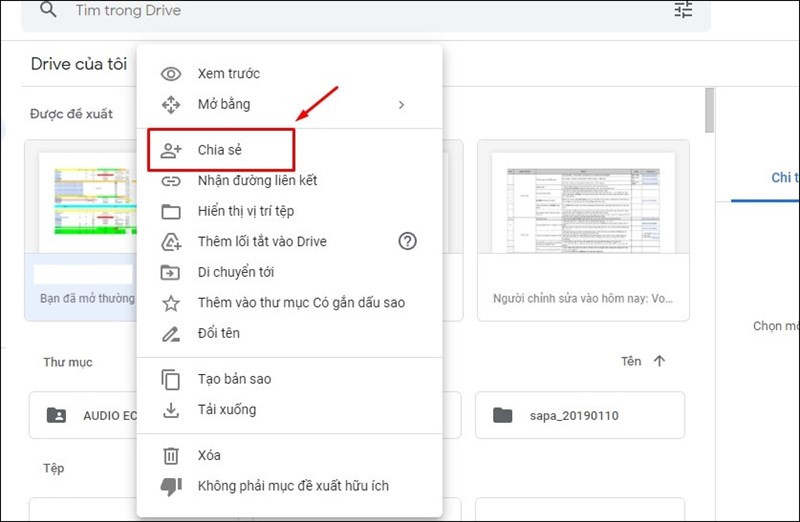 Click chuột phải và chọn “Chia sẻ”
Click chuột phải và chọn “Chia sẻ”
Bước 2: Trong cửa sổ chia sẻ, nhập địa chỉ email của tài khoản Google Drive mà bạn muốn chuyển dữ liệu đến.
 Nhập tên tài khoản Google sau đó chọn Chuyển quyền sở hữu
Nhập tên tài khoản Google sau đó chọn Chuyển quyền sở hữu
Bước 3: Chọn “Chuyển quyền sở hữu” và sau đó nhấn “Gửi lời mời” để xác nhận.
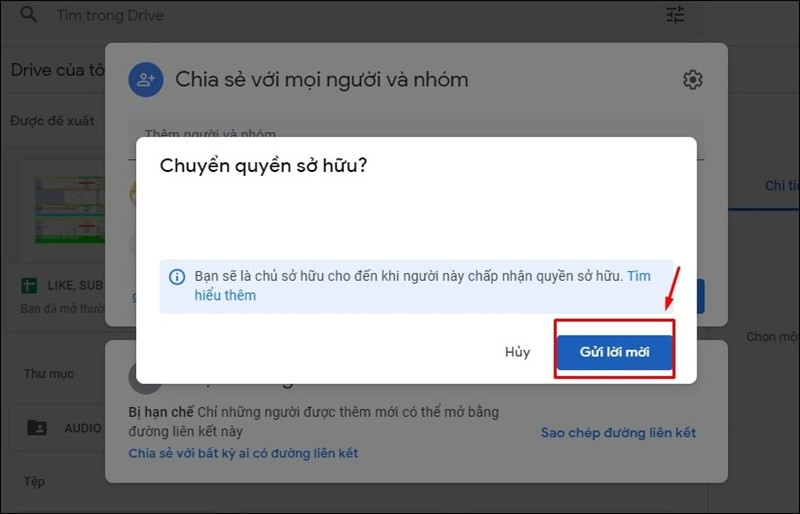 Chọn Gửi lời mời
Chọn Gửi lời mời
Bước 4: Đăng nhập vào tài khoản Google Drive đích. Tệp/thư mục bạn vừa chuyển sẽ xuất hiện trong mục “Chia sẻ với tôi”.
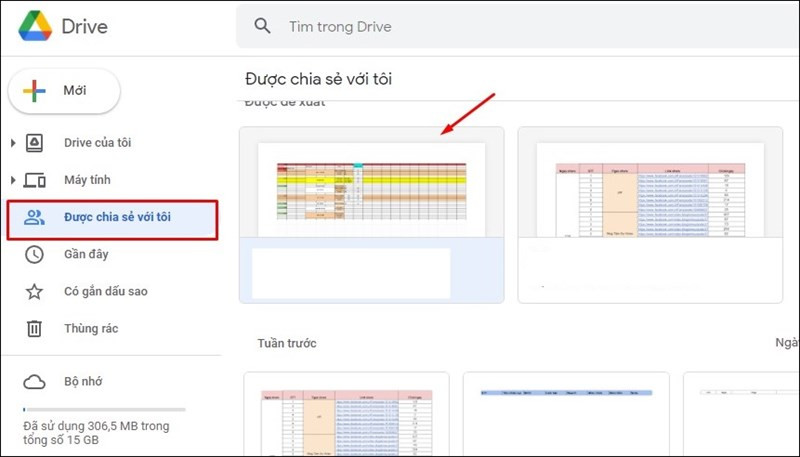 Tệp chia sẻ được hiển thị tại mục Chia sẻ với tôi
Tệp chia sẻ được hiển thị tại mục Chia sẻ với tôi
Phương Pháp 2: Tạo Thư Mục Đồng Bộ
Phương pháp này cho phép bạn dễ dàng đồng bộ dữ liệu giữa hai tài khoản Google Drive.
Tóm Tắt Các Bước
- Tạo thư mục mới trên Google Drive.
- Kéo thả dữ liệu vào thư mục mới.
- Chia sẻ thư mục với tài khoản Google Drive đích, cấp quyền “Người chỉnh sửa”.
Hướng Dẫn Chi Tiết
Bước 1: Tạo một thư mục mới trên Google Drive.
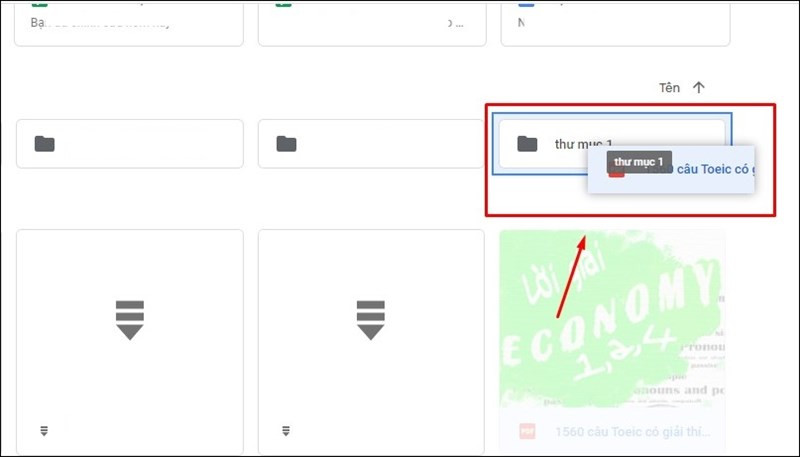 Kéo và thả dữ liệu bạn muốn chia sẻ vào thư mục mới
Kéo và thả dữ liệu bạn muốn chia sẻ vào thư mục mới
Bước 2: Kéo và thả dữ liệu bạn muốn chia sẻ vào thư mục vừa tạo.
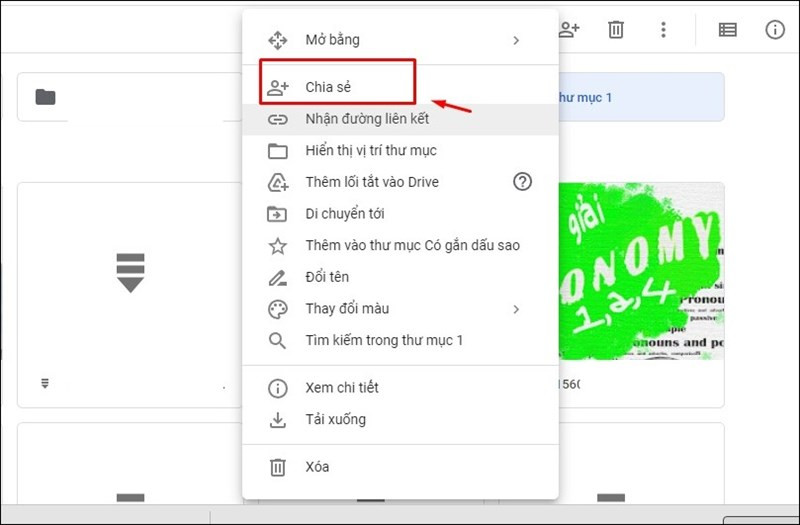 Nhấn chuột phải vào thư mục bạn vừa tạo và chọn Chia sẻ
Nhấn chuột phải vào thư mục bạn vừa tạo và chọn Chia sẻ
Bước 3: Chia sẻ thư mục này với tài khoản Google Drive đích và cấp quyền “Người chỉnh sửa”.
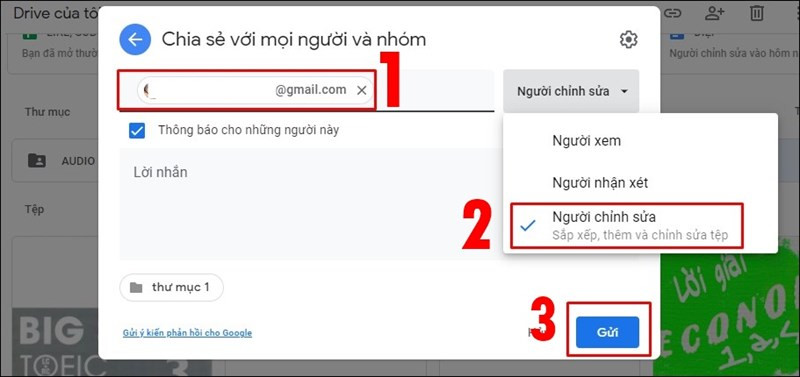 Nhập tài khoản Google mà bạn muốn chia sẻ dữ liệu
Nhập tài khoản Google mà bạn muốn chia sẻ dữ liệu
Kết Luận
Với hai phương pháp trên, việc chuyển dữ liệu giữa các tài khoản Google Drive trở nên đơn giản và hiệu quả hơn bao giờ hết. Hãy lựa chọn phương pháp phù hợp với nhu cầu của bạn và tận hưởng không gian lưu trữ rộng rãi trên Google Drive. Hy vọng bài viết này hữu ích cho bạn. Hãy chia sẻ kinh nghiệm của bạn dưới phần bình luận nhé!